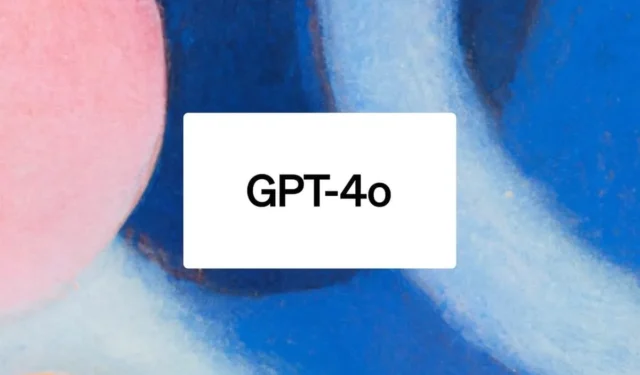
Entonces, ¿has oído hablar del último revolucionario de OpenAI, GPT-4o, y estás ansioso por tenerlo en tus manos? ¿Bien adivina que? Puedes probar totalmente su genialidad basada en texto ahora mismo usando LibreChat, y estoy aquí para guiarte a través de él.
Lo que necesitarás. Antes de entrar en el meollo de la cuestión, asegúrese de tener este software instalado en su computadora:
- Git: Descargar Git
- Docker: descargue Docker. Simplemente siga su configuración guiada y luego ejecútelo
docker --versionen su terminal para verificar que lo hizo bien.
Instalar y configurar GPT-4o en Librechat
- Primero, debes obtener el código de LibreChat. Abre tu terminal y ejecuta este comando:
git clone https://github.com/danny-avila/LibreChat.git
- Ahora que tiene el código, navegue hasta el directorio de LibreChat escribiendo:
cd LibreChat
- A continuación, debe crear un archivo de configuración. Utilice este comando para copiar el archivo de ejemplo:
cp. env.example. env
- ¡Es hora de poner todo en marcha! Utilice Docker Compose para iniciar LibreChat ejecutando:
docker compose up -d
- Con todo en funcionamiento, ahora puedes acceder a LibreChat. Abra su navegador web y vaya a:
http://localhost:3080/
Configuración y uso del modelo GPT-4o en LibreChat
Ahora que tienes LibreChat en ejecución, aquí tienes una guía rápida para que empieces a utilizarlo.
- Abra su navegador web y vaya a
http://localhost:3080/. Se le pedirá que inicie sesión con sus credenciales. Como acaba de instalarlo, regístrese y luego inicie sesión. - Una vez que haya iniciado sesión en LibreChat, haga clic en el botón desplegable OpenAI en la barra de herramientas superior.

- En el menú desplegable, coloque el cursor sobre OpenAI y haga clic en el ícono de ajustes junto al texto «Establecer clave API».

- Obtenga la clave API de OpenAI en platform.openai.com/api-keys, péguela en el cuadro de clave vacío y presione el botón «Enviar».

- Luego, haga clic en el menú desplegable del selector de modelos y seleccione
gpt-4ode la lista de modelos OpenAI disponibles.

- En la ventana de chat, escriba cualquier pregunta o solicitud que tenga. Por ejemplo, podrías preguntar: «¿Cómo está el clima hoy?» o solicitar: «Cuéntame un chiste». Presiona Enter y observa cómo GPT-4o hace su magia.
LibreChat tiene varias características que vale la pena explorar:
- Historial de conversaciones: consulte conversaciones pasadas para revisar cualquier discusión o dato interesante.
- Preferencias: personalice su experiencia de chat en la configuración: tema, idioma, etc.
- Sección de ayuda: si está atascado o tiene preguntas sobre el uso de LibreChat, la sección de ayuda es… ¡útil!
¡Ahí tienes! GPT-4o a través de LibreChat ejecutándose directamente en su computadora.




Deja una respuesta